安装Gitlab到CentOS(YUM)
GitLab是Git的基于WEB的图形化管理平台,提供Git的用户、权限等高级管理功能。
运行环境
系统版本:CentOS Linux release 7.3.1611 (Core)
软件版本:Gitlab-ce-11.10.1
硬件要求:最低2核4GB,建议4核8GB
安装过程
1、安装依赖
[root@localhost ~]# yum -y install curl policycoreutils-python openssh-server
2、配置系统环境
[root@localhost ~]# systemctl enable sshd => 设置SSH远程服务开机自启
[root@localhost ~]# systemctl start sshd => 启动SSH远程服务
[root@localhost ~]# systemctl stop firewalld => 停止Firewalld防火墙服务
[root@localhost ~]# systemctl disable firewalld => 禁用Firwalld防火墙服务开机自启
[root@localhost ~]# sed -i 's/SELINUX=enforcing/SELINUX=disabled/' /etc/sysconfig/selinux => 关闭SeLinux(重启主机生效)
[root@localhost ~]# setenforce 0 => 关闭SeLinux(当前生效)
3、添加YUM-Gitlab源
我们使用清华大学提供的YUM源,以提高下载速度。
[root@localhost ~]# vim /etc/yum.repos.d/gitlab-ce.repo
[gitlab-ce]
name=Gitlab CE Repository
baseurl=https://mirrors.tuna.tsinghua.edu.cn/gitlab-ce/yum/el$releasever/
gpgcheck=0
enabled=1
[root@localhost ~]# yum makecache
4、安装Gitlab
我们选择安装最新版本的Gitlab。
[root@localhost ~]# yum install -y gitlab-ce
可以访问"https://mirrors.tuna.tsinghua.edu.cn/gitlab-ce/yum/el7/"查看Gitlab-ce的版本。
安装历史版本请使用下面命令:
[root@localhost ~]# yum install -y gitlab-ce-{VERSION}
5、配置Gitlab
建议使用HTTPS。
[root@localhost ~]# vim /etc/gitlab/gitlab.rb
### 基础配置 ###
external_url 'https://gitlab.xxx.cn'
#用户访问所使用的URL,域名或者IP地址
gitlab_rails['time_zone'] = 'Asia/Shanghai'
#时区
### SSH配置 ###
gitlab_rails['gitlab_shell_ssh_port'] = 10222
#使用SSH协议拉取代码所使用的连接端口。
### 邮箱配置 ###
gitlab_rails['smtp_enable'] = true
#启用SMTP邮箱功能,绑定一个第三方邮箱,用于邮件发送
gitlab_rails['smtp_address'] = "smtp.exmail.qq.com"
#设置SMTP服务器地址
gitlab_rails['smtp_port'] = 465
#设置SMTP服务器端口
gitlab_rails['smtp_user_name'] = "xxx@xxx.cn"
#设置邮箱账号
gitlab_rails['smtp_password'] = "xxx"
#设置邮箱密码
gitlab_rails['smtp_authentication'] = "login"
#设置邮箱账号密码身份验证方式,"login"表示采用账号密码的方式登陆
gitlab_rails['smtp_enable_starttls_auto'] = true
gitlab_rails['smtp_tls'] = true
#设置开启SMTP邮件使用TLS传输加密协议传输邮件,以保证邮件安全传输
gitlab_rails['gitlab_email_from'] = 'xxx@xxx.cn'
#设置Gitlab来源邮箱地址,设置登陆所使用的邮箱地址
### WEB配置 ###
nginx['enable'] = true
#启用Nginx服务
nginx['client_max_body_size'] = '250m'
#设置客户端最大文件上传大小
nginx['redirect_http_to_https'] = true
#设置开启自动将HTTP跳转到HTTPS
nginx['ssl_certificate'] = "/etc/gitlab/ssl/gitlab.xxx.cn.pem"
#设置HTTPS所使用的证书
nginx['ssl_certificate_key'] = "/etc/gitlab/ssl/gitlab.xxx.cn.key"
#设置HTTPS所使用的证书密码
nginx['ssl_protocols'] = "TLSv1.1 TLSv1.2"
#设置HTTPS所使用的TLS协议版本
nginx['ssl_session_cache'] = "builtin:1000 shared:SSL:10m"
#设置开启SSL会话缓存功能
nginx['ssl_session_timeout'] = "5m"
#设置SSL会话超时时间
nginx['listen_addresses'] = ['*', '[::]']
#设置Nginx监听地址,"*"表示监听主机上所有网卡的地址
nginx['gzip_enabled'] = true
#设置开启Nginx的传输压缩功能,以节约传输带宽,提高传输效率
6、上传SSL证书到指定目录
[root@localhost ~]# ll /etc/gitlab/ssl/
total 28
drwxr-xr-x 2 root root 4096 Apr 25 11:48 ./
drwxrwxr-x 4 root root 4096 Apr 25 12:50 ../
-rw-r--r-- 1 root root 1675 Apr 25 11:45 gitlab.xxx.cn.key
-rw-r--r-- 1 root root 3671 Apr 25 11:45 gitlab.xxx.cn.pem
7、刷新配置
当配置文件发生变化时,或者是第一次启动时,我们需要刷新配置。
[root@localhost ~]# systemctl restart gitlab-runsvdir
[root@localhost ~]# gitlab-ctl reconfigure
8、启动服务
[root@localhost ~]# gitlab-ctl restart
[root@localhost ~]# gitlab-ctl status
run: alertmanager: (pid 13541) 2171s; run: log: (pid 13221) 2192s
run: gitaly: (pid 13557) 2170s; run: log: (pid 12463) 2266s
run: gitlab-monitor: (pid 13580) 2169s; run: log: (pid 13103) 2208s
run: gitlab-workhorse: (pid 13602) 2169s; run: log: (pid 12887) 2226s
run: logrotate: (pid 13617) 2168s; run: log: (pid 12959) 2218s
run: nginx: (pid 13628) 2168s; run: log: (pid 12927) 2222s
run: node-exporter: (pid 13714) 2168s; run: log: (pid 13002) 2214s
run: postgres-exporter: (pid 13720) 2167s; run: log: (pid 13270) 2188s
run: postgresql: (pid 13740) 2167s; run: log: (pid 12669) 2258s
run: prometheus: (pid 13748) 2166s; run: log: (pid 13181) 2198s
run: redis: (pid 13761) 2166s; run: log: (pid 11907) 2293s
run: redis-exporter: (pid 13800) 2165s; run: log: (pid 13143) 2202s
run: sidekiq: (pid 13821) 2163s; run: log: (pid 12872) 2227s
run: unicorn: (pid 13833) 2162s; run: log: (pid 12832) 2233s
9、测试邮件发送
我们在启动完成后测试一下邮件发送功能是否正常工作。
[root@localhost ~]# gitlab-rails console
irb(main):001:0> Notify.test_email('邮箱地址', '标题', '内容').deliver_now
irb(main):002:0> exit
10、第一次访问登陆
第一次需要输入新的超级管理员(root)密码。
修改成功后,我们使用超级管理员用户“root”账号登录Gitlab管理平台。


11、关闭用户注册功能
为了避免用户随便注册账号,我们将注册功能关闭。
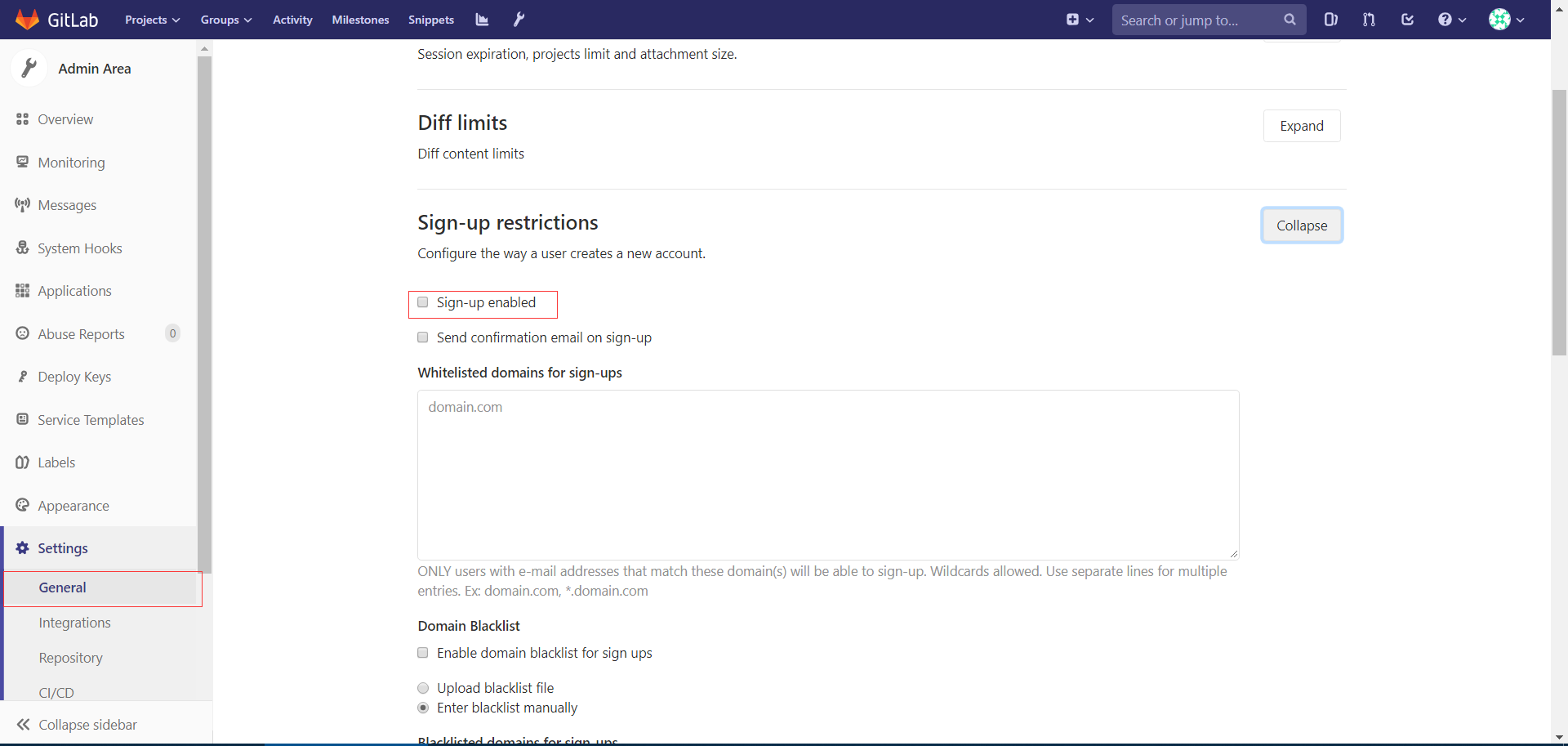
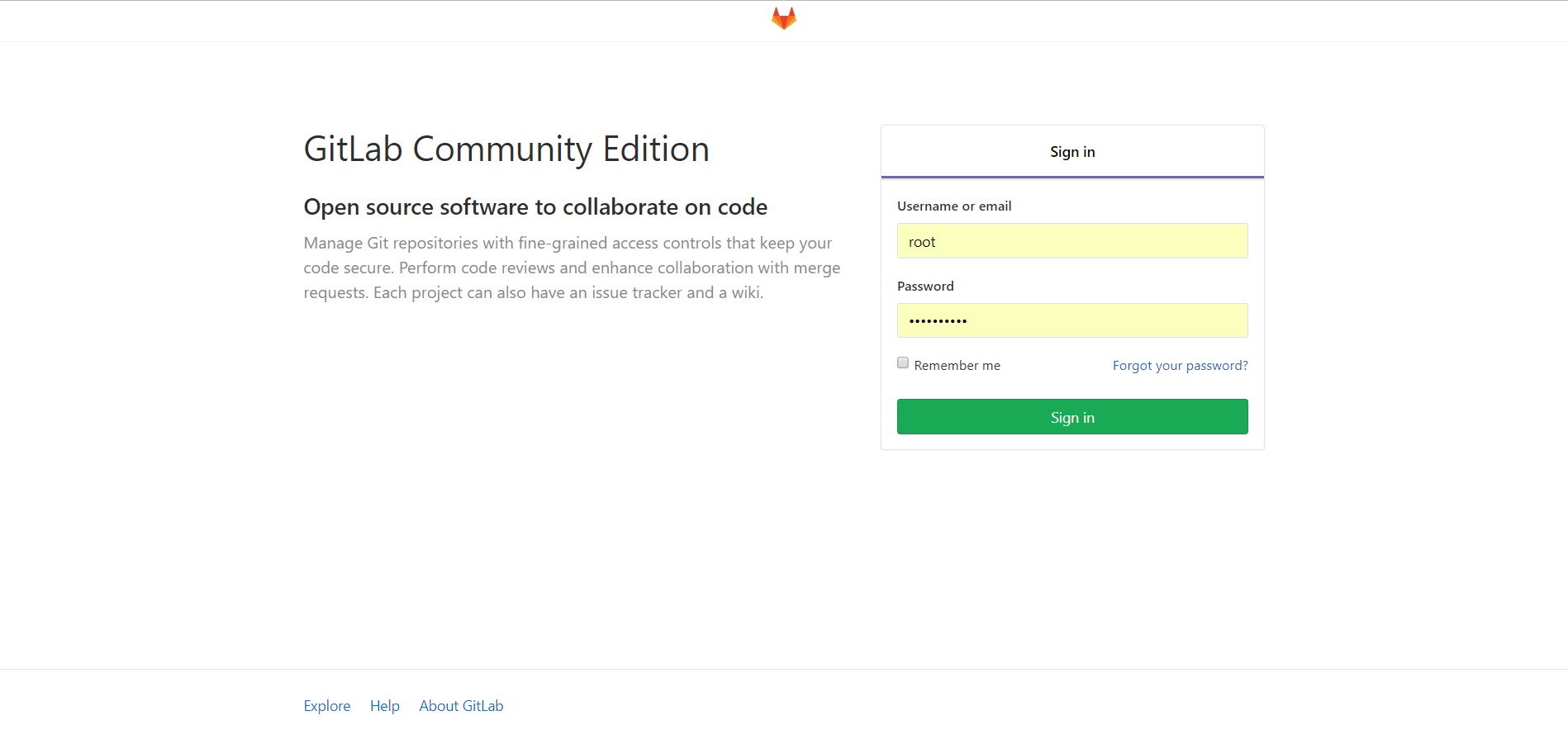
11、设置语言为"简体中文"
保存后重启登陆即可。

安装Gitlab到CentOS(YUM)的更多相关文章
- Ejabberd2:安装和操作指南(centos yum 安装ejabberd)
(1)首先安装EPEL Repository ## RHEL/CentOS 6 32-Bit ## # wget http://download.fedoraproject.org/pub/ ...
- centos6/7安装gitlab
CentOS/RHEL 6/7安装gitlab新建 /etc/yum.repos.d/gitlab-ce.repo,内容为你的CentOS/RHEL版本:centos6 [gitlab-ce] nam ...
- CentOS7下安装Gitlab社区版【安装步骤、IP改域名、修改端口】
这两天一直在给公司的服务器配置Gitlab(10.5.4).过程很是痛苦,所以把过程记录一下. 1.安装CentOS7 从官网上下载了最新版CentOS-7-x86_64-DVD-1708.iso.用 ...
- centos7安装gitlab并汉化
一.基础环境准备 1.安装依赖包 [root@gitlab-server ~]#yum install curl policycoreutils openssh-server openssh-clie ...
- CentOS安装gitlab,gerrit,jenkins并配置ci流程
CentOS安装gitlab,gerrit,jenkins并配置ci流程 By Wenbin juandx@163.com 2016/4/9 这是我参考了网上很多的文档,配置了这三个软件在一个机器上, ...
- CentOS安装gitLab服务器
首先利用gitlab-install-el6.sh安装,比较简单: (出处:http://www.linuxidc.com/Linux/2013-06/85754.htm) 1:如果有条件,提供一台全 ...
- centos 6.5安装GitLab全过程和问题记录
GitLab,是一个使用 Ruby on Rails 开发的开源应用程序,与Github类似,能够浏览源代码,管理缺陷和注释,非常适合在团队内部使用. 官方只提供了Debian/Ubuntu系统下的安 ...
- centos 7.4 安装gitlab
centos 7.4 安装gitlab #curl -s https://packages.gitlab.com/install/repositories/gitlab/gitlab-ce/scrip ...
- CentOS 7 安装GitLab
CentOS 安装GitLab CentOS 安装GitLab GitLab是一个利用Ruby on Rails开发的开源应用程序,实现一个自托管的Git项目仓库,可通过Web界面进行访问公开的或者私 ...
随机推荐
- linux 修改系统时间 同步网络时间
一.date命令 date -s time 修改系统时钟时间为time 设置时间和日期 例如:将系统日期设定成2018年6月8日的命令 命令 : "date -s 06/08/2018&q ...
- 【WPF学习】第四十一章 变换
通过使用变换(transform),许多绘图任务将更趋简单:变换是通过不加通告地切换形状或元素使用的坐标系统来改变形状或元素绘制方式的对象.在WPF中,变换由继承自System.Windows.Med ...
- C# WinForm 使用SMTP协议发送QQ邮箱验证码
文章来自:https://blog.csdn.net/IT_xiao_guang_guang/article/details/104336604 前言 在程序设计中,发送验证码是常见的一个功能,用 ...
- 5G为人工智能与工业互联网赋能 高清79页PPT
人工智能和5G是时下最热门的科技领域之一,两者都是能改变社会,推进下一代工业革命的颠覆性技术. 工业互联网是利用基础科学.工业.信息技术.互联网等领域的综合优势,从大数据应用等软服务切入,注重软件.网 ...
- 搭建grafana+telegraf+influxdb服务器性能监控平台
最近在学习性能测试,了解到一套系统资源使用率低的监控环境,也就是grafana+telegraf+influxdb. InfluxDB是一款优秀的时间序列数据库,适合存储设备性能.日志.物联网传感器等 ...
- 20200105--python学习数据类型总结
总结 python中的数据类型:整型/布尔类型/字符串/元组/列表/字典/集合 注意:列表,字典,集合都不能作为字典中的key,也不能作为集合中的元素 数据类型: (1)整型 (2)布尔类型:只有两个 ...
- 《自拍教程6》打开Windows文件后缀
如果你用的是Windows操作系统, 请把文件后缀名打开,千万别隐藏后缀名, 后续有各类 .py, .sh, .bat, .exe等不同文件, 需要你时刻关注文件后缀名. 如果是我看到我手下的测试人员 ...
- [ERROR]pyodbc.ProgrammingError: ('42000', '[42000] [Microsoft][ODBC Driver 17 for SQL Server][SQL Server]SQL Server 阻止了对组件“xp_cmdshell”的 过程“sys.xp_cmdshell”的访问
环境: Windows 2012 R2 SQL Server 2014 通过MSSQL查询数据库服务器时间,报错如下: pyodbc.ProgrammingError: (', '[42000] [M ...
- Day4前端学习之路——背景边框列表链接和更复杂的选择器
课程目标 掌握 CSS 稍微复杂的一些选择器,还有背景,边框等一些 CSS 样式属性 主要内容: 背景属性 边框 列表 链接 其他选择器 选择器概览:https://www.w3school.com. ...
- margin合并及解决办法
外边距合并指的是,当两个垂直外边距相遇时,它们将形成一个外边距. 合并后的外边距的高度等于两个发生合并的外边距的高度中的较大者 水平方向不会发生合并 只有普通文档流中块框的垂直外边距才会发生外边距合并 ...
